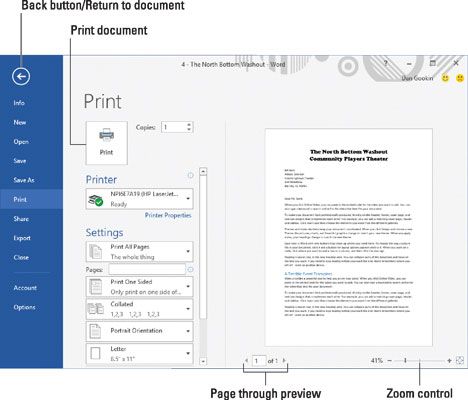Comment prévisualiser un document avant de l'imprimer dans Word 2016
Avant d'imprimer, prévisualiser l'aspect du document final dans Word 2016. Ouais, même si votre document est censé regarder la même chose sur l'écran comme il le fait sur papier, vous pouvez encore voir surprises: nombres manquants de page, des pages vierges, screwy têtes et autres bourdes de jaw-dropping, par exemple.
Heureusement, un aperçu avant impression de votre document apparaît dans le cadre de l'écran d'impression, comme indiqué ici.
L'écran d'impression.
Pour prévisualiser votre document, procédez comme suit:
Enregistrez votre document.
Yep - toujours enregistrer. Enregistrement avant l'impression est une bonne idée.
Cliquez sur l'onglet Fichier.
Choisissez l'option d'impression à partir du côté gauche de l'écran du fichier.
L'écran d'impression apparaît, similaire à ce qui est montré.
Utilisez les boutons en bas de l'écran pour faire défiler votre document.
Vous pouvez utiliser la commande de zoom (voir la figure) pour agrandir ou réduire l'image. Regardez les marges. Si vous utilisez des notes, en-têtes et pieds de page, regardez comment ils énoncent. L'idée est de repérer tout ce qui est tout à fait tort avant vous imprimez.
Lorsque vous êtes prêt, vous pouvez imprimer le document. Fondamentalement, vous cliquez sur le gros bouton Imprimer, marqué dans la figure. Ou quand les choses doivent être réparées, cliquez sur le bouton Retour pour revenir à votre document.
A propos Auteur
 Comment imprimer une page spécifique dans Word 2013
Comment imprimer une page spécifique dans Word 2013 Il peut arriver un moment où vous ne voulez pas perdre de papier pour que seule page que vous avez besoin d'imprimer. Heureusement, Word 2013 vous donne la possibilité d'imprimer une seule page. Suivez ces étapes pour imprimer une seule page de…
 Comment imprimer une page spécifique dans Word 2016
Comment imprimer une page spécifique dans Word 2016 Impression d'une seule page dans Word 2016 utile lorsque l'imprimante fout d'une page dans un document et vous avez besoin de réimprimer seulement cette page ou lorsque vous avez juste besoin d'une partie d'un document plus long et que vous voulez…
 Comment imprimer un document Word 2,007 rapidement
Comment imprimer un document Word 2,007 rapidement Dans Word 2007, vous pouvez rapidement imprimer un document et d'éviter la boîte de dialogue d'impression, qui non seulement de gagner du temps, mais vous évite également un éventail d'options qui ne vous intéressent pas le moins du monde.…
 Comment imprimer un document de Word 2010
Comment imprimer un document de Word 2010 Vous utilisez une imprimante, soit directement reliée à votre ordinateur ou disponible sur un réseau, pour créer une copie papier de votre document Word 2010. Avant d'imprimer un document Word, vous pouvez prévisualiser l'aspect du document…
 Comment imprimer des commentaires dans Word 2013
Comment imprimer des commentaires dans Word 2013 Vous avez probablement été surpris. Vous êtes allé à imprimer votre document Word 2013 et là sur la page a été votre texte formaté - et les commentaires stupides. Voilà probablement pas ce que vous vouliez.Pour contrôler si les…
 Comment imprimer recto-verso des documents dans Word 2016
Comment imprimer recto-verso des documents dans Word 2016 Si votre imprimante est capable d'imprimer recto verso, vous pouvez diriger Parole 2016 pour imprimer votre document sur les deux côtés d'une feuille de papier. Si votre imprimante est tellement béni, suivez ces étapes:Appuyez sur Ctrl + P…
 Comment imprimer votre document entier dans le mot 2 016
Comment imprimer votre document entier dans le mot 2 016 Impression d'un document dans Word 2016 est facile. Avant l'impression, cependant, assurez-vous que vous affichez un aperçu du document afin que vous n'êtes pas surpris par le résultat d'impression. Suivez ces étapes pour imprimer un document…
 Comment imprimer votre document Word 2013
Comment imprimer votre document Word 2013 Impression d'un document Word 2013 est facile à faire. Il faut juste un petit moment pour que tout soit prêt pour votre travail d'impression. Il suffit de suivre ces étapes simples pour rendre votre écriture numérique une réalité:…
 Comment aperçu avant impression dans Word 2007
Comment aperçu avant impression dans Word 2007 Prévisualiser vos documents Word 2007 avant de les imprimer pour vous faire économiser du temps et le gaspillage de papier, que vous passeriez autrement l'impression, l'épreuvage, l'impression et à nouveau dans Word 2007.L'idée derrière…
 Comment imprimer une page spécifique dans un document Word 2007
Comment imprimer une page spécifique dans un document Word 2007 Parfois, vous avez besoin d'imprimer une seule page spécifique dans un document Word 2007, comme lorsque l'imprimante bousille une page dans un document et vous avez besoin d'imprimer seulement cette page spécifique à nouveau. Agrandir1Ouvrez un…
 Comment prévisualiser avant de l'imprimer sous Windows 10
Comment prévisualiser avant de l'imprimer sous Windows 10 Impression sous Windows 10 (ou tout autre programme) nécessite souvent un acte de foi: Vous choisissez Imprimer dans le menu et attendez que le papier pour sortir de l'imprimante. Si vous êtes bénis, la page semble bien. Mais si vous êtes…
 Affichage d'un document dans l'aperçu avant impression en utilisant Windows XP
Affichage d'un document dans l'aperçu avant impression en utilisant Windows XP Si vous affichez un document dans Aperçu avant impression dans Windows XP, vous voyez comment votre document sera effectivement regarder lors de l'impression. Mode Aperçu avant impression peut vous épargner les tracas de l'impression de documents…
 Comment imprimer à partir de Google SketchUp 8 avec un Mac
Comment imprimer à partir de Google SketchUp 8 avec un Mac Impression à partir de Google SketchUp est facile, aussi longtemps que vous n'êtes pas essayer de faire quelque chose de trop compliqué. Et si vous utilisez un Mac, l'histoire de l'impression est un peu plus simple qu'elle ne l'est pour les gens…
 Pour les aînés: imprimer un document Microsoft Works
Pour les aînés: imprimer un document Microsoft Works MS Works est un ensemble de programmes souvent installés sur les ordinateurs portables, qui comprend un traitement de texte. Impression de documents que vous créez avec MS Works est facile, et vous pouvez même faire quelques ajustements juste…